Liftmaster CAPXLCAM Bruksanvisning
Liftmaster
Inte kategoriserad
CAPXLCAM
Läs gratis den bruksanvisning för Liftmaster CAPXLCAM (8 sidor) i kategorin Inte kategoriserad. Guiden har ansetts hjälpsam av 17 personer och har ett genomsnittsbetyg på 4.9 stjärnor baserat på 9 recensioner. Har du en fråga om Liftmaster CAPXLCAM eller vill du ställa frågor till andra användare av produkten? Ställ en fråga
Sida 1/8
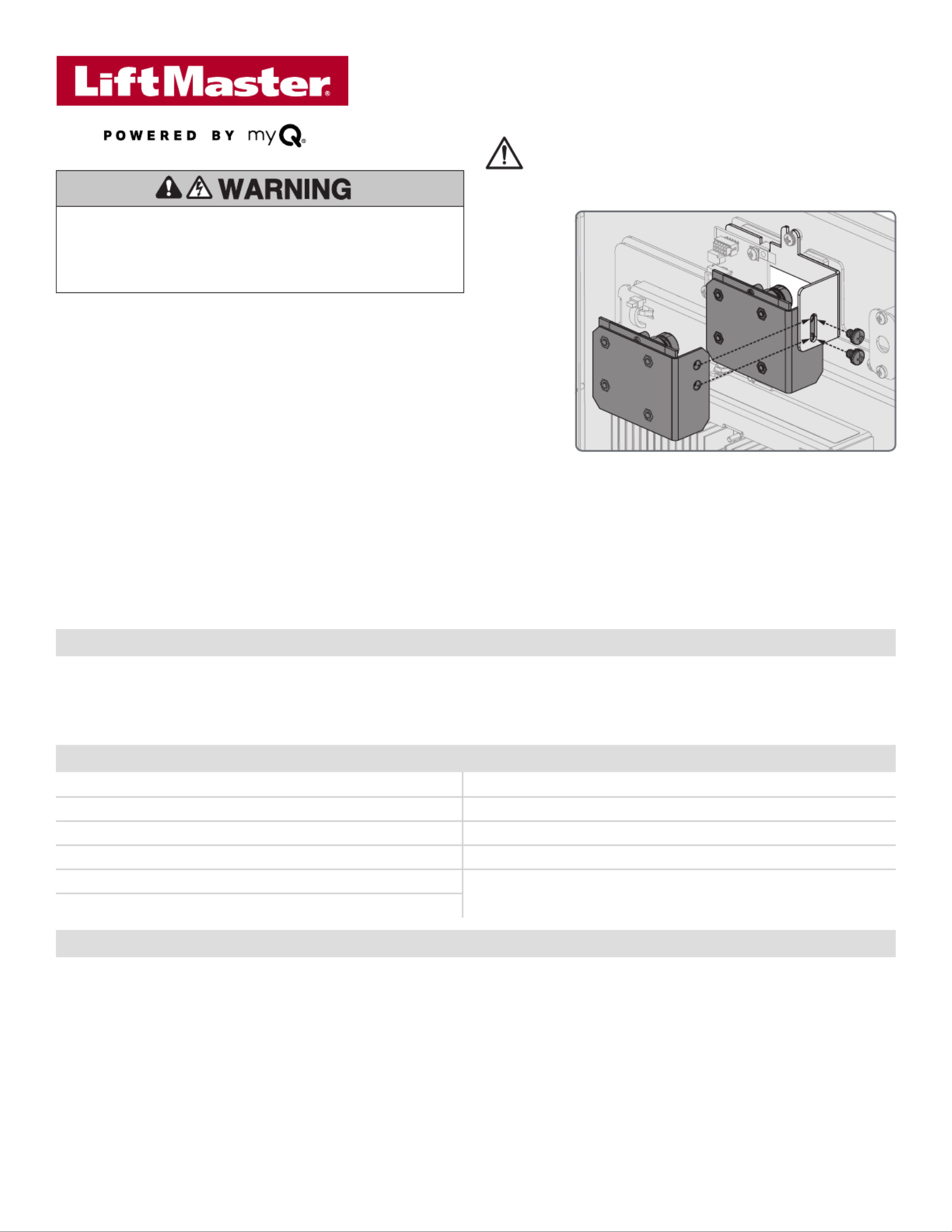
CAPXLCAM – USB Camera Kit
Instructions for installing the USB Camera into the CAPXL
CAPXL / CAPXLV Wi-Fi Security Compatibility
Compatible Not Compatible
• WPA2-PSK (AES) (Recommended) WPA2 Enterprise•
• WPA2-PSK (TKIP) (Recommended) • WEP
• WPA2 Personal (Recommended) Open (No password or encryption)•
• WPA-PSK (AES)
• WPA-PSK (TKIP)
Prior to Camera Installation
NOTE: CAPXLCAM is the only USB camera supported by CAPXL and myQ®
Business™ video features. CAPXLCAM is the only camera evaluated by UL for use
with CAPXL.
1. Make note of all Internet connectivity settings before any firmware update.
When updating firmware Internet settings will be deleted. Go to the CAPXL
connection screen in admin mode and write down or take picture of settings.
2. Ensure CAPXL is running or higher. The CAPXL upgrade Firmware version 2.0
process requires a restart and could be non-functional for up to 30 minutes
while this upgrade takes place. Please ensure the gates/doors are open or
residents have an alternate means to enter to the community during this brief
period prior to hitting the upgrade button in myQ
® Business™. This may require
a technician on site to ensure safe operation and resident flow.
3. Turn off power by disconnecting the power input on the I/O board.
4. Remove the protective LENS cover from the camera assembly lens.
NOTE: Camera lens cover must be removed prior to mounting in the CAPXL.
Additional Compatibility Considerations
Recommended Tools
• Network Test Software
• Philips Screwdriver
• Network LAN Cable Tester
• Wi-Fi / Wi-Fi Hotspot
• Wi-Fi Analyzer App
• Pliers
To prevent possible SERIOUS INJURY or DEATH, disconnect
electric power to operator BEFORE installing.
ALL installations and electrical connections MUST be made by
a qualified individual.
WARNING: This product can expose you to chemicals including
lead, which are known to the State of California to cause cancer
or birth defects or other reproductive harm. For more information
go to www.P65Warnings.ca.gov.
• Don’t use Wi-Fi extender devices. These may introduce latency
in the connection leading to choppy or loss of reliable video
transmission.
• If using a Wi-Fi signal strength tool or app, a continuous Wi-Fi
signal strength connection of at least -65 DBM (numbers closer
to zero are stronger strength) at the CAPXL / CAPXLV must
be guaranteed to ensure an acceptable connection to the local
network.
• Hidden network SSID’s are not supported. The network must be
selectable from the CAPXL / CAPXLV display.
• Wi-Fi networks requiring secondary authentication are not
supported, for example, Hotels and airport Wi-Fi.
• When checking signal strength in CAPXL / CAPXLV admin
mode, we recommend at least two bars, as shown on the
CAPXL screen.
• If two bars are not available, relocate the router, the antenna
or use accessory WFAEXT (Wi-Fi Antenna Extension Kit –
15’) to move the CAPXL / CAPXLV antenna higher up or to a
location resulting in two or more bars.
CAPXL/CAPXLV can be connected to a router via a wired connection or Wi-Fi. LiftMaster recommends a minimum upload/download speed of
5Mbps for each CAPXL/CAPXLV supporting video camera feeds.
NOTE: This upload speed should be met when considering usage of other devices on the network like cameras and computers.
Internet Requirements CAPXL / CAPXLV - Use the information below for router compatibility.
Carton Inventory
• Camera assembly
• Camera bracket
• USB cable
• Mounting hardware
bag (2x Screws)
Produktspecifikationer
| Varumärke: | Liftmaster |
| Kategori: | Inte kategoriserad |
| Modell: | CAPXLCAM |
Behöver du hjälp?
Om du behöver hjälp med Liftmaster CAPXLCAM ställ en fråga nedan och andra användare kommer att svara dig
Inte kategoriserad Liftmaster Manualer

25 September 2024

24 September 2024

24 September 2024

23 September 2024

23 September 2024

23 September 2024

23 September 2024

23 September 2024

23 September 2024

17 September 2024
Inte kategoriserad Manualer
- Tumbleweed
- Phoenix
- Musway
- Anton/Bauer
- Neff
- Nordic Winter
- ZTE
- Ergotools Pattfield
- Rotel
- Maze
- STI
- Kwikset
- GMB Audio
- Smeg
- Gretsch
Nyaste Inte kategoriserad Manualer

9 April 2025

9 April 2025

9 April 2025

9 April 2025

9 April 2025

9 April 2025

9 April 2025

9 April 2025

9 April 2025

9 April 2025